Você quer Atualização do computador? Suas opções variam de adicionar mais RAM a construir você mesmo um gabinete personalizado de sistema de refrigeração a líquido. As melhores atualizações dependem do computador que você possui. Que especificações ele tem agora? Você o está usando para jogar jogos com muitos gráficos, editar vídeos em 4K ou apenas navegar na web?
O seu computador é rápido o suficiente para as coisas que você deseja fazer? A inicialização na tela inicial leva muito tempo ou Ele congela ao tentar usar o Photoshop? Em caso afirmativo, provavelmente é hora de atualizar seu dispositivo.
Mas agora você está se perguntando: "O que devo atualizar no meu computador?" O que funciona melhor e quais promoções são uma perda de tempo? Aqui está nosso guia para as melhores atualizações de PC que você pode fazer.

1. Por que você deve atualizar a RAM

Adicionar mais chips de memória é a maneira mais fácil e confiável de atualizar seu computador. É acessível, você pode fazer isso em quase qualquer computador e o processo não requer muito conhecimento técnico. É também uma das melhores atualizações de laptop, se o seu hardware permitir.
Se você nunca abriu a caixa do seu computador antes, este é o lugar para começar.
Uma atualização de RAM fornece um aumento instantâneo de desempenho para quase todos os computadores que estão funcionando lentamente. Para tarefas que exigem muitos recursos - como edição de vídeo ou jogos - quanto mais RAM você tiver, melhor.
Mesmo para uso ocasional, a RAM adicional permitirá que você execute mais aplicativos em segundo plano ou mantenha mais guias abertas no navegador.
Quanta RAM você precisa?
- 4 GB é o tamanho mínimo que você pode querer usar. É bom para uso geral, com até 10 guias do navegador, edição básica de fotos e streaming de vídeo.
- Você notará uma melhora perceptível se atualizar para 8 GB. Isso é bom para multitarefa séria, navegar com até 30 guias abertas, editar imagens RAW e até mesmo jogar alguns jogos de desempenho médio.
- Para as tarefas mais pesadas, você deve usar 16 GB para obter os melhores resultados. Jogos com muitos gráficos, edição de mídia ou qualquer tarefa profissional são adequados para uso com essa grande quantidade de memória.
Você também pode dar uma olhada em SuperFetch no Windows E seu impacto em sua RAM, junto com Melhor RAM DDR4 Para melhorar o desempenho do seu computador.
Se você precisa saber qual RAM é compatível com o seu computador, Crucial Memory Creator tem uma ferramenta Consultor de atualização de PC Ajudam a determinar o tipo de memória de que você precisa.
2. Considere atualizar sua placa gráfica

Adicionamos esta atualização como uma segunda opção na lista, mas se você é um jogador sério, esta é provavelmente a primeira coisa que você trabalhará na atualização. Se você não é um jogador sério, designer de aplicativos 3D ou amante de simuladores 3D, talvez não precise atualizá-los.
Ignorar uma atualização da placa gráfica é uma maneira fácil de economizar seus custos, então os fabricantes de PC tendem a usar placas gráficas integradas em vez Placas gráficas dedicadas.
E em sistemas modernos, as placas gráficas integradas são boas o suficiente para a maioria dos usuários. Ele permitirá que você trabalhe no Photoshop ou assista a um vídeo 4K. Até cerca de 10% dos usuários do Steam jogam com a placa de vídeo integrada.
Mas se você precisa de um desempenho gráfico excelente, para jogos ou negócios de realidade virtual, atualize para algo como Radeon RX 5700-XT Isso lhe dará um grande impulso de desempenho. Você pode comparar o desempenho de cartões personalizados com sua opção atual com gpu.userbenchmark.com.
3. Obtenha uma unidade de armazenamento mais rápida

Existem dois motivos para atualizar um disco rígido: sem espaço ou obtendo desempenho mais rápido.
Se você fez tudo ao seu alcance para salvar Espaço de armazenamento no disco rígido E enquanto você ainda tem pouco espaço, você precisará substituir seu disco rígido por um que ofereça mais espaço de armazenamento. Um disco rígido cheio não afeta apenas sua capacidade de salvar novos dados, mas também pode afetar o desempenho. No mínimo, tente manter o espaço livre no limite de 10 GB para executar os processos do sistema sem problemas.
Para discos rígidos fixos, considere um upgrade de velocidade real. Se o seu computador atualmente tem um disco rígido de 5400 rpm, atualizar para o modelo de 7200 rpm lhe dará o aumento de velocidade de que você precisa.
Mas uma das atualizações mais benéficas do computador é a mudança para mídia de armazenamento de estado sólido. Os SSDs usam memória flash em vez de um disco giratório e são várias vezes mais rápidos do que um disco rígido padrão.
Em média, um disco rígido padrão de 5400 rpm pode atingir velocidades de gravação de cerca de 100 Mbps, velocidades de gravação de disco rígido de 7200 rpm de 150 Mbps, enquanto as velocidades de gravação SSD são mais do que 500 Mbps. SSDs de última geração, como Samsung 970 EVO Plus Possui velocidades de gravação incrivelmente altas em torno de 3300 Mbps e muito mais.
Em última análise, a velocidade de gravação dos dados afeta todo o sistema. Isso significa tempos de inicialização mais rápidos, tempos de carregamento mais rápidos durante a execução de aplicativos, melhores velocidades ao jogar e maior capacidade de resposta em aplicativos que usam arquivos grandes (como edição de vídeo ou edição de imagens RAW).
A grande reclamação sobre os SSDs é que eles têm muito menos capacidade de armazenamento e são mais caros do que os discos rígidos. Embora isso ainda seja tecnicamente correto, é um problema muito menor hoje.
SSDs de 1 TB estão se tornando muito populares e acessíveis - dê uma olhada em SanDisk SSD Plus Um ótimo exemplo. Essa capacidade de armazenamento deve ser suficiente para muitas pessoas, mas se você precisar de mais espaço, pode considerar uma unidade híbrida. Isso combina as duas tecnologias para fornecer um equilíbrio entre velocidade e volume.
4. Atualize seu processador
É um upgrade Processador de computador Sua missão é mais avançada em comparação com as outras atualizações que abordamos até agora. A instalação não é apenas mais difícil em termos reais, mas também uma das atualizações mais caras, e há questões de compatibilidade com que se preocupar.
Mais importante ainda, atualizar o processador nem sempre é uma boa opção e pode não trazer a melhoria de desempenho que você está procurando.
Testes padronizados podem ajudá-lo cpubenchmark.net Ao comparar o desempenho relativo de diferentes processadores. No geral, esses testes mostram que atualizações modestas não oferecem melhorias significativas.
O processador só vale a pena atualizar se a atualização for importante, como passar do i3 para o i5 ou de uma geração mais antiga para uma mais recente. Não atualize apenas porque o seu processador tem Taxa de hora mais rápida.
Os processadores são caros e podem exigir que você atualize a placa-mãe (isso pode exigir que você compre uma nova RAM). Mesmo que a placa-mãe esteja em papel compatível com o novo processador, pode ser necessário atualizar o BIOS para que funcione perfeitamente. Pode estar dolorido, por isso verifique antes de comprar.
Em última análise, se o processador é a causa da degradação da velocidade do seu sistema, você pode querer considerar Compre um novo computador Completamente.
5. Como uma atualização do sistema pode melhorar o desempenho
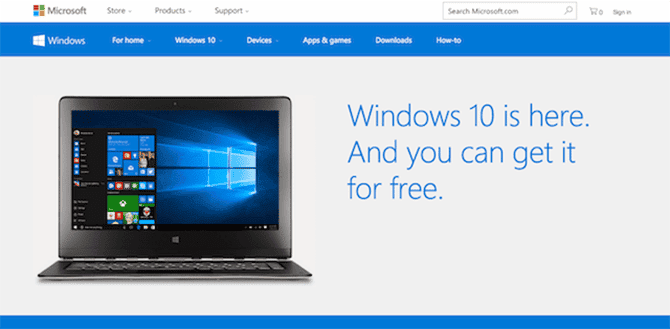
É possível que os aplicativos em seu computador estejam configurados para serem atualizados automaticamente. Caso contrário, você provavelmente irá clicar no botão “AtualizarUma vez alertado sobre a chegada de novos lançamentos de aplicativos.
Na maioria dos casos, essa é a coisa certa a fazer. Mas não sempre. Para muitos aplicativos, o número da versão é representado na forma de Major.Minor.Revision. Portanto, se a atualização que você recebeu era 0.0.1, provavelmente é uma correção de bug. Se for 0.1.0, provavelmente inclui pequenas melhorias e novos recursos. Pequenas atualizações e revisões devem ser instaladas imediatamente.
Mas as atualizações principais - uma mudança no número da versão completa - são um assunto diferente. É quase certo que as novas versões de aplicativos usarão mais recursos do que as versões antigas, portanto, se o seu computador já atingiu todo o seu potencial, você deve lidar com isso primeiro.
O mesmo se aplica às atualizações do sistema operacional. Atualizações adicionais regulares são necessárias por motivos de desempenho e segurança, mas novos lançamentos completos não são. Com certeza tem alguns bugs que vêm com ele e pode ser executado lentamente em seu sistema.
Se o seu computador estiver funcionando bem, vale a pena interromper as atualizações do sistema operacional até ter certeza absoluta de que não mudará para a versão anterior após a atualização.
Os ajustes de sistema costumam ser uma boa maneira de fazer seu computador funcionar mais rápido sem gastar nenhum dinheiro. Nosso guia sobre como Torne o Windows 10 mais rápido O melhor lugar para começar é.
Que coisas adicionais você deve atualizar?
Preparar Placa-mãe É a mais difícil de todas as atualizações porque todas as outras peças do computador estão conectadas a ela. Só vale a pena considerar isso se você estiver pronto para obter um novo processador que não seja compatível com sua placa atual. Pouca velocidade não vai te ajudar sozinho.
Existem outros ingredientes a serem considerados também.
Por exemplo, um fotógrafo cuidadoso se beneficiaria mais com uma boa tela do que com o aplicativo Lightroom rodando um pouco mais rápido. Da mesma forma, um escritor pode se tornar mais produtivo com um teclado mecânico.
Em vez de se concentrar exclusivamente no desempenho, pense em como atualizar a experiência do PC para atender às suas necessidades. A velocidade é importante, mas não é a única coisa que importa.
As melhores promoções para PC
Ao decidir como atualizar seu computador, recomendamos RAM, drives SSD e placas gráficas como as principais áreas a se concentrar.
Certifique-se de adquirir peças compatíveis com o seu kit. Você pode depender do site Selecionador de peças de PC Certifique-se de que as atualizações do PC sejam compatíveis e o ajudará a selecionar os componentes certos e comprá-los.
O ideal é que você sempre personalize suas atualizações de acordo com suas necessidades exatas. Se você não tiver certeza sobre a deterioração dos componentes do seu PC, consulte Melhores aplicativos de diagnóstico do Windows Que você pode usar para ajudá-lo a identificá-los.
Cuidado com estes Erros comuns Isso pode tornar seu computador lento. Você faz algum deles?







